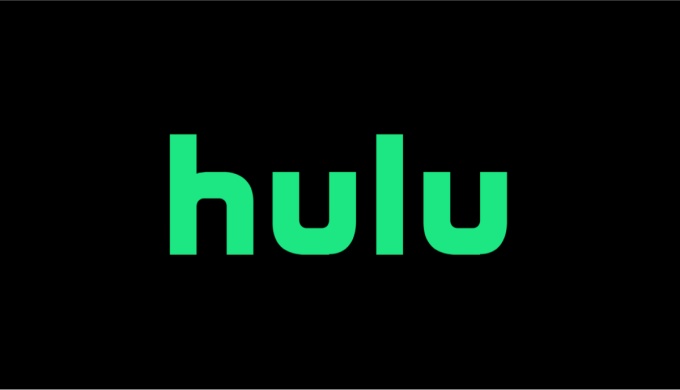目次
hulu無料おためし期間は?いつから請求額が来る?
huluの無料お試し期間は14日間となっており、4月1日に契約すれば4月14日まで無料でサービスを利用することができます。
そのため、初回月額料金請求日は4月15日になります。
初回以降の料金発生日は、初回請求日から15日後になります。
決済方法によって請求日が変わることはないので無料おためしを利用する際にわかりやすい日程にして登録することがオススメです。
hulu登録方法
huluの登録方法を解説していきます。
登録自体はスマホ・タブレットで5分程度で行うことができるので時間がない方でも行うことができます。
それでは解説していきます。
①hulu公式サイトから「2週間無料」から進む
GoogleやYahooなどのブラウザ上から、hulu公式サイト(https://www.hulu.jp/)を開いたら「2週間無料」から無料おためし体験の登録を進めていきましょう。
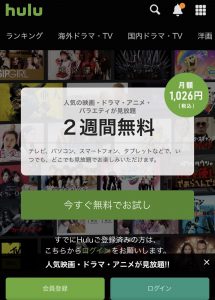
②必要情報の入力・決済方法の登録を行う
続いては、自身の情報を登録していきます。
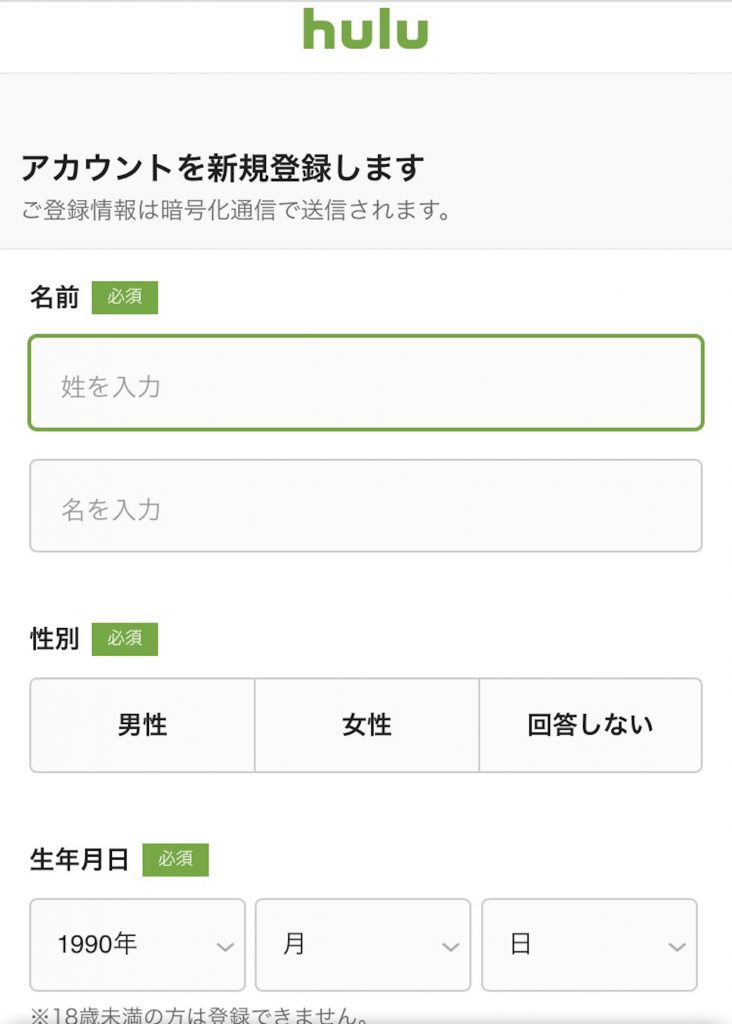
入力したメールアドレスはその後ログインIDにすることができるので、普段よく使うアドレスを入力するようにしましょう。
必要事項の入力が完了したら決済方法の登録を行います。

選択可能な決済方法は以下の通りです。
- クレジットカード決済
- ドコモ払い
- auかんたん決済
- ソフトバンクまとめて払い。ワイモバイル払い
- LINE Pay
- Pay Pal
- huluチケット
決済方法の選択を行い、利用規約に同意を行い「2週間のトライアルを開始」を選択します。
③登録完了
以上でhuluの登録は完了です。
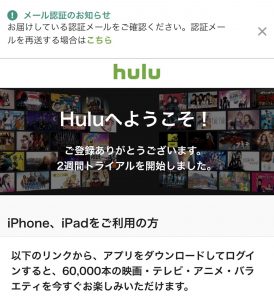
少し経つとhuluから登録アドレス宛に登録完了のお知らせが届くので確認しておきましょう。
万が一届かない場合は上手く登録できていない可能性があります、そのため必ずお知らせメールは確認するようにしましょう。
hulu解約方法
huluの解約は登録方法によって異なります。
主に「スマホやパソコンで登録した方」と「Amazon Fire TV Fire TV Stickで登録した方」により解約方法が大きく異なっているので、2つに分けて解説していきます。
スマホやパソコンで登録した方
①公式サイトトップからアカウントを選択する
GoogleやYahooなどのブラウザ上からhulu公式サイト(https://www.hulu.jp/)を開いたら、解約を予定しているアカウントにログインしましょう。
その際、ログインIDとPWの入力を求められます。
万が一、忘れてしまった場合でも「こちらからリセットしていただけます」から進めばログインID・パスワードを再設定することができます。
また、huluにはiPhone専用アプリが用意されていますが、そのアプリからでは解約手続きができないので、必ずブラウザ状から手続きを行うようにしましょう。
Android端末を利用している方はそのまま解約手続きを行うことができるので心配ありません。
②契約内容から「解約する」を選択
huluにログインできたら、トップ画面の右上に表示されている「アカウント」を選択します・
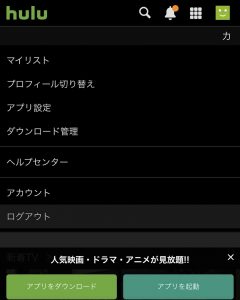
画面を少しスクロールすると、サービスのご利用状況の欄があるのでそこから「解約する」を選択しましょう。
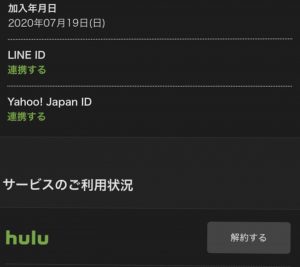
③注意事項に同意した上で「解約ステップを進める」
解約する上での注意事項が表示されるので、必ず確認しましょう。
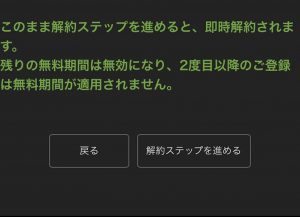
確認し終えたら「解約ステップを進める」を選択しましょう。
④任意のアンケートを確認したら「解約する」を選択して解約完了
任意のアンケートが表示されますが回答しなくても解約手続きは問題なく進めることができるので心配ありません。

下にスクロールして「解約する」を選択すれば解約完了です。
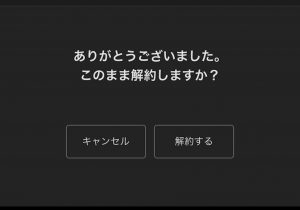
無料おためし期間であればこの時点でサービス終了になりますが、有料会員であれば次回請求日まではサービスを利用することができるのでログインID・PWは控えておくことをオススメします。
Amazon Fire TV Fire TV Stickで登録した方
①Amazonにログイン後「アカウント&リスト」を選択する
普段利用しているAmazonのアカウント(https://www.amazon.co.jp/?tag=vc-1-1548-22&linkCode=ure)からログインを行いましょう。
huluのログインと同じになりますが、ログインの際はログインID・PWの入力を求められる場合があります。
万が一忘れてしまった方は「お困りですか?」からアカウント情報が変更が可能となっています。
②デジタルコンテンツデバイスの中から「アプリライブラリと端末の管理」に進む
ログインが完了したら、メニューから「アカウントサービス」を選択しましょう。

表示されている中からデジタルコンテンツデバイス欄にある「アプリライブラリと端末の管理」を選択します。
表示される情報量が多いの、間違ったところを選択しないように注意が必要です。
③管理リストにある「定期購読」を選択する
管理リストが表示されるので、その中から「定期購読」を選択しましょう。
④登録アプリからhuluを選択して削除・完了
Amazonアカウントを利用して登録しているアプリが表示されるので、その中からhuluを右にある「アクション」を選択して削除することができます。
削除が完了すれば、以上でhuluをAmazon Fire TV・Fire TV stickで登録した方の解約は完了です。
上記解約手続きを行えば、スマホ・タブレットなどの別端末で登録していた情報も削除されることになるので、削除する際は必ず確認してから行うようにしましょう。
huluを解約する際の注意点
huluを解約する際の注意点は以下の3つです。
- 無料おためし期間を1日でも過ぎると月額料金が発生する
- 解約を行うとその時点で全てのサービスの利用ができなくなる
- 解約後、再度利用する際は無料おためしを利用することはできない
それでは、解説していきます。
無料おためし期間を1日でも過ぎると月額料金が発生する
上記で説明した通り、huluの無料おためし期間は14日間となっています。
そのため、15日目になってしまうとその時点で月額料金の1,026円(税込)が登録している決済方法で自動的に決済が行われてしまいます。
継続を希望しない方は、必ず14日以内に解約手続きを行うようにしましょう。
解約を行うと次回請求日以降は全てのサービスが利用できなくなる
huluでは、一度解約を行うと次回請求日以降は全てのサービスを利用することができなくなります。
ダウンロードしていた作品も全て視聴することができなくなってしますので、ダウンロードしている作品は必ず次回請求日までに観ておきましょう。
また、無料おためし期間中に解約した場合は、その時点で全てのサービスの利用ができなくなてしまうので、14日ギリギリで解約するのがオススメです。
解約後、再度利用する際は無料おためしを利用することはできない
huluでは一度解約手続きを行ってしまうと、2度目の登録の際は無料おためしを利用できず必ず有料会員からの登録となります。
しかし、登録アドレスを変えて新しく新規登録すれば無料おためし期間を利用することができるので、誤って解約してしまった方は一度試してみてください。
huluのクチコミ
今のところHULUを利用し始めて1週間!
オススメはVフォーヴェンデッタ(だろうなwww)とドラゴン怒りの鉄拳とドラゴンへの道。
ブルースリーは良い、素敵だ!しかしHULUには燃えよドラゴンはないのである(´・ω・`)
— しお (@madoromi40) August 7, 2020
huluをお試しでやってNiziプロジェクト見て、有料なる前に解約しようとして前回うっかり解約しそこねて、今また解約しようとしたけどギルティ見始めたら止まらん
— サブ郎 (@watabe_sabu) August 4, 2020
まとめ
この記事では、以下の5つを解説しました。
- huluの無料おためし期間・請求日の解説
- huluの登録方法(スマホ・パソコンを使った方法)
- huluの解約方法スマホ・パソコンを使って登録した方・Amazon Fire TV・Fire TV Stickで登録した方)
- huluを解約する際の注意点
- huluの口コミ
huluは日本国内だけにかかわらず海外のドラマや映画を6万作品以上視聴することができます。
一つのアカウントを登録していれば、4つ以上の端末で視聴することができるので、家族でも利用できるかなりコスパの良い動画配信サービスとなっているのでオススメです。
質の良いコンテンツが揃っているのでドラマや映画が好きな方は、まずは14日間の無料おためし期間を利用してサービスの内容を確認してみてはいかがでしょうか。